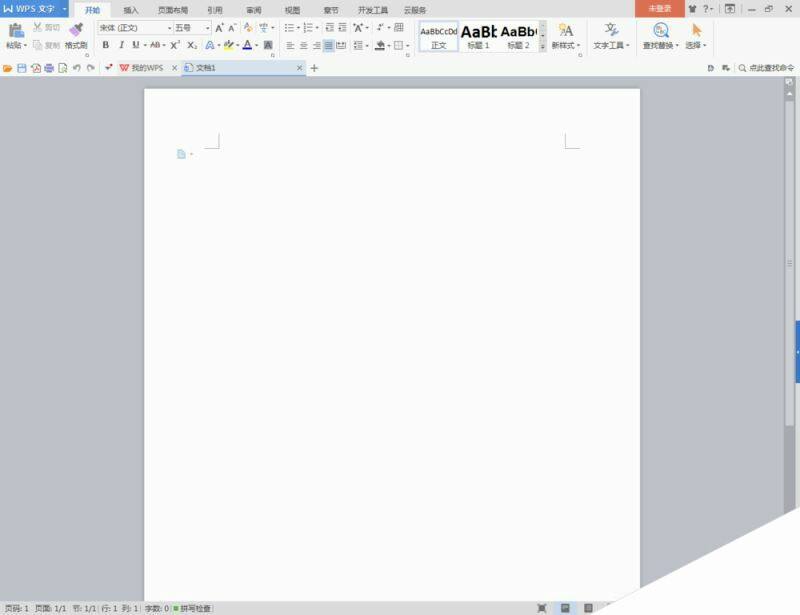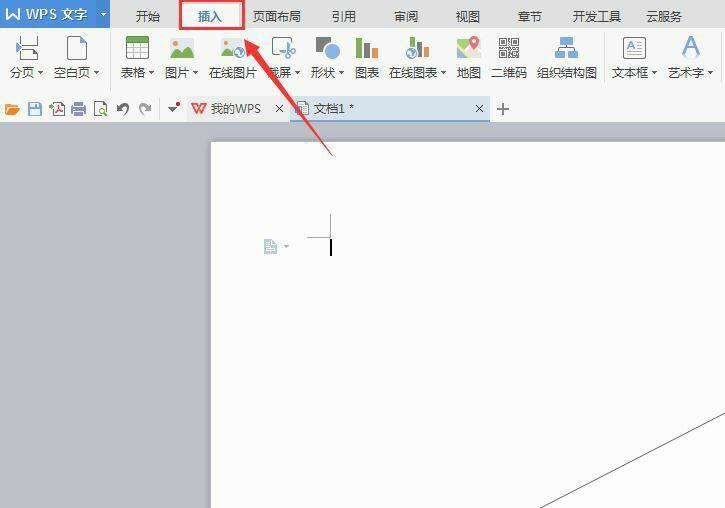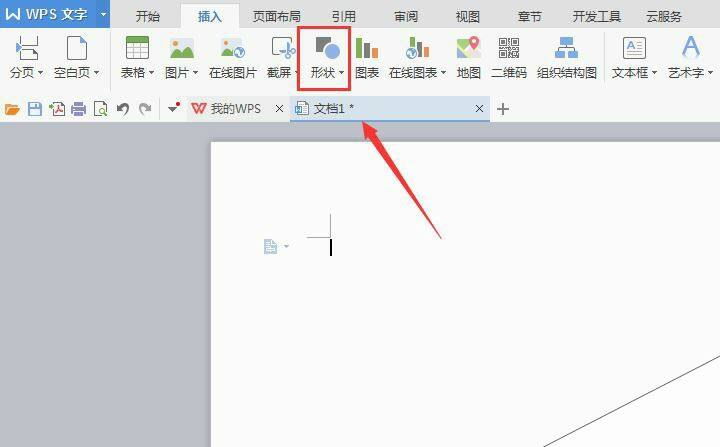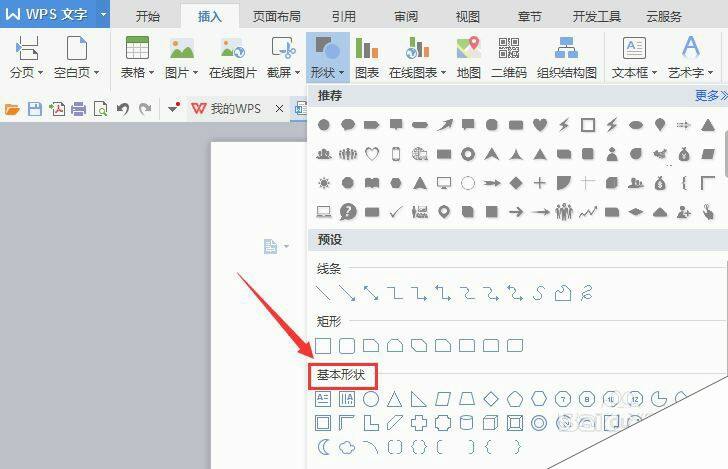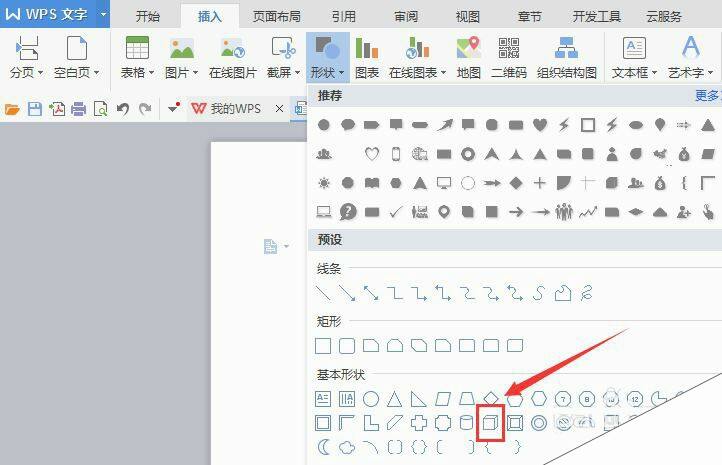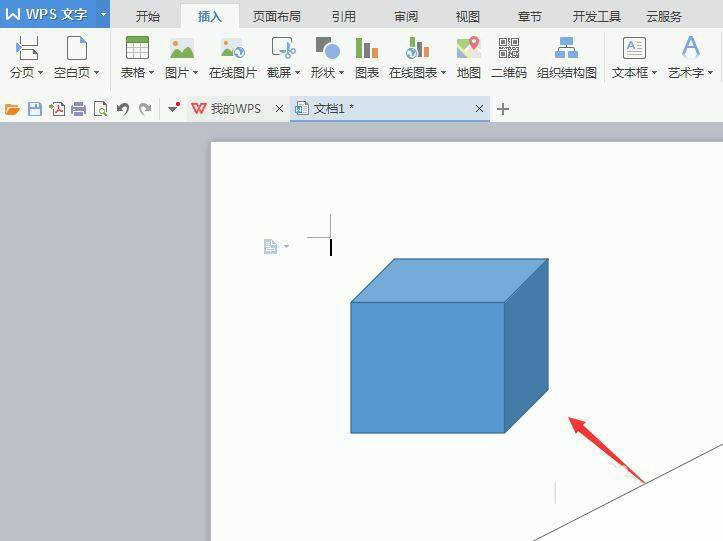WPS文字输入立方体图形的方法
办公教程导读
收集整理了【WPS文字输入立方体图形的方法】办公软件教程,小编现在分享给大家,供广大互联网技能从业者学习和参考。文章包含267字,纯文字阅读大概需要1分钟。
办公教程内容图文
2、在该界面内找到插入选项,如图所示:
3、在插入选项的编辑工具区里找到形状选项,如图所示:
4、点击形状选项,在其子级菜单里找到基本形状选,如图所示:
5、在基本选项里找到立方体选项,如图所示:
6、点击立方体选项,有鼠标左键在编辑区里拖拽,就可以得到我们需要的立方体图形了,如图所示:
办公教程总结
以上是为您收集整理的【WPS文字输入立方体图形的方法】办公软件教程的全部内容,希望文章能够帮你了解办公软件教程WPS文字输入立方体图形的方法。
如果觉得办公软件教程内容还不错,欢迎将网站推荐给好友。